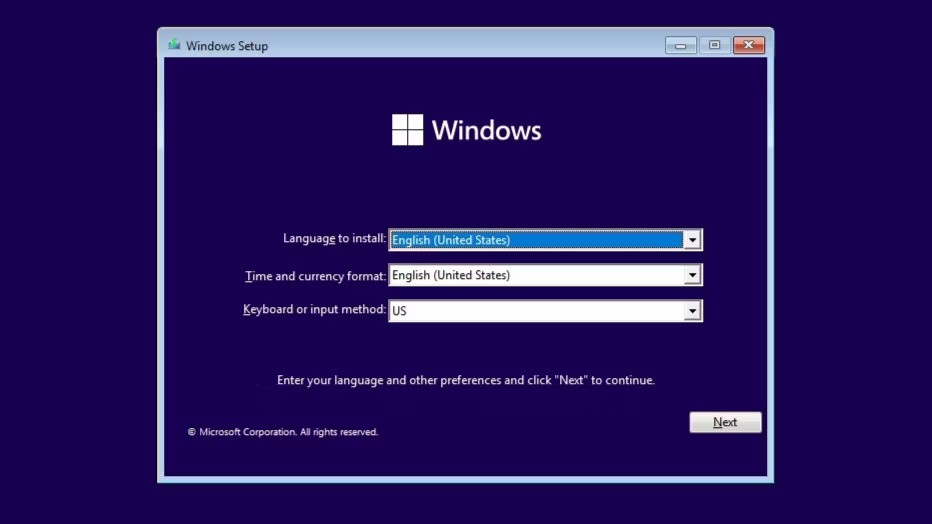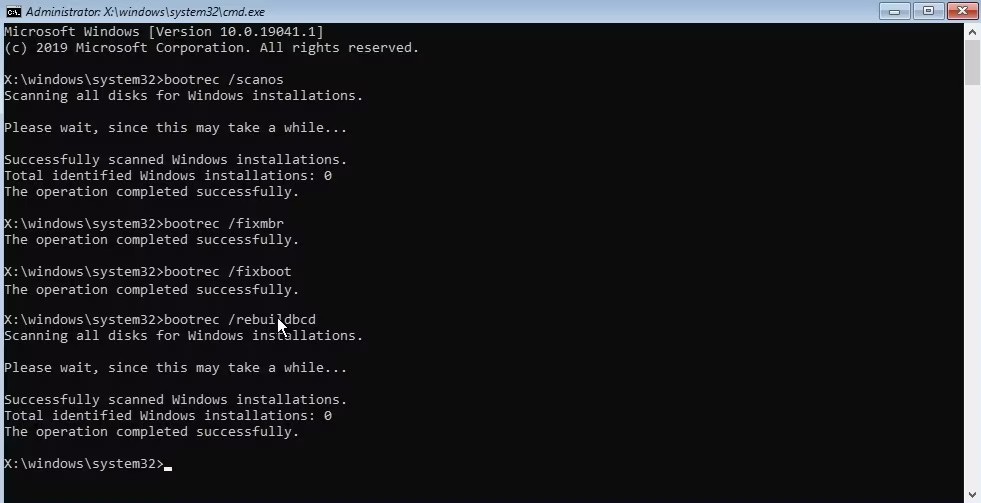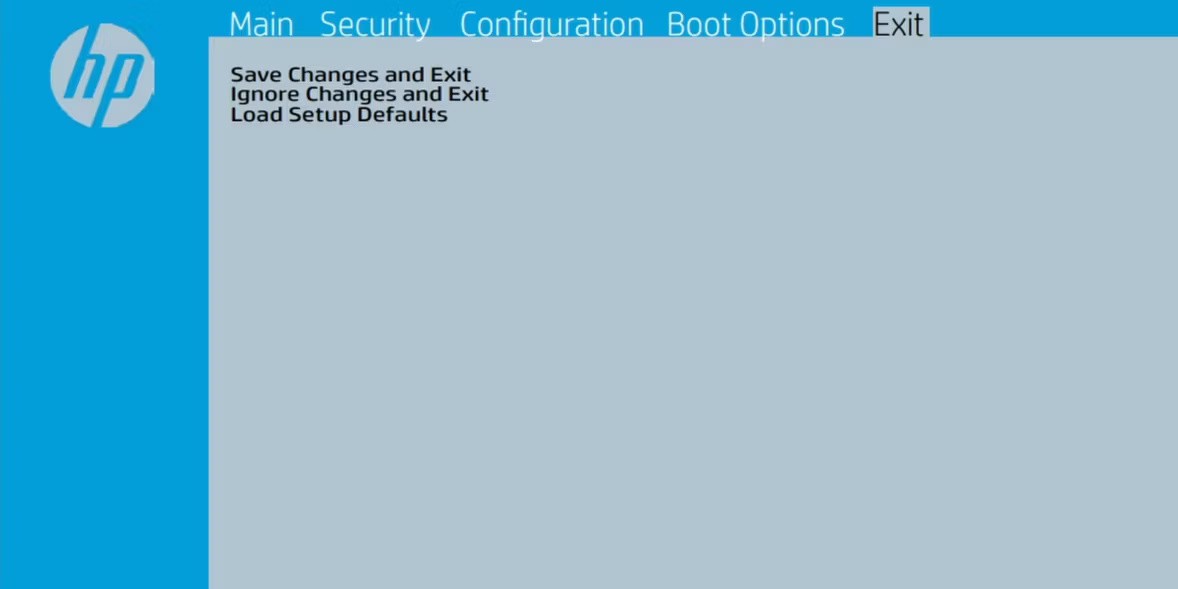รหัสข้อผิดพลาด Blue Screen of Death (BSOD) 0xc00000e ที่น่ากลัว ซึ่งมักปรากฏขึ้นเมื่อบูตWindows 10 อาจทำให้สับสนได้ ด้านล่างนี้คุณจะได้เรียนรู้ว่าข้อผิดพลาดการบูตนี้หมายถึงอะไร และวิธีแก้ไขเพื่อให้กระบวนการทำงานราบรื่น!
รหัสข้อผิดพลาด 0xc00000e ใน Windows 10 คืออะไร
รหัสข้อผิดพลาด 0xc00000e เป็นหนึ่งในข้อผิดพลาด BSOD ทั่วไป ที่ปรากฏขึ้นในระหว่างการเริ่มระบบ ซึ่งระบุว่า Windows 10 ไม่สามารถตรวจพบอุปกรณ์ฮาร์ดแวร์ที่สำคัญได้ อาจเกิดจากปัญหาที่SSD หรือฮาร์ดไดรฟ์ที่ใช้เก็บไฟล์ระบบ ข้อผิดพลาดอาจเกิดจากไฟล์ระบบเสียหาย ทำให้ Windows ไม่สามารถบูตได้อย่างถูกต้อง
โดยสรุป ข้อผิดพลาดฮาร์ดแวร์หรือไฟล์ระบบใดๆ ที่ป้องกันไม่ให้ Windows 10 ค้นหาหรือเริ่มต้น winload.exe (หนึ่งในไฟล์ใน Windows Boot Manager) อาจทำให้เกิดข้อผิดพลาดนี้ได้ คุณสามารถทำตามขั้นตอนการแก้ไขปัญหาใดๆ ด้านล่างนี้ได้เมื่อคุณพบปัญหา
1. ใช้เครื่องมือซ่อมแซมอัตโนมัติของ Windows 10
เครื่องมือซ่อมแซมอัตโนมัติของ Microsoft สามารถช่วยแก้ไขข้อผิดพลาดในการเริ่มต้นระบบ Windows ทั่วไปได้ คุณสามารถเข้าถึงและรันได้โดยทำตามขั้นตอนเหล่านี้:
ปิดพีซีของคุณและเริ่มต้นใหม่อีกครั้ง
ทันทีที่โลโก้ของผู้ผลิตปรากฏบนหน้าจอ ให้กด ปุ่ม F2 เพื่อเข้าถึงเมนู Boot คีย์นี้อาจแตกต่างกันไปขึ้นอยู่กับผู้ผลิตและรุ่นพีซี
เมื่ออยู่ในเมนูการบูต ให้เปลี่ยนตัวเลือกการบูตเป็นบูตจาก USB
เสียบ USB Windows 10 จากนั้นรีสตาร์ทคอมพิวเตอร์ของคุณและรอให้บูตเครื่อง
คุณจะเห็นข้อความที่แจ้งว่า "กดปุ่มใดก็ได้เพื่อบูตจาก USB" กดปุ่มใด ๆ บนแป้นพิมพ์เพื่อดำเนินการต่อ จากนั้นเลือกโซนเวลา ภาษา และวิธีการป้อนแป้นพิมพ์ของคุณ
คลิก ปุ่ม ซ่อมแซมคอมพิวเตอร์ของ คุณ จากนั้นไปที่การแก้ไขปัญหา > ตัวเลือกขั้นสูง > การซ่อมแซม อัตโนมัติ
หน้าจอการตั้งค่า Windows
การซ่อมแซมไฟล์ Windows ที่เสียหายจะใช้เวลาเพียงไม่กี่นาที จากนั้นตรวจสอบว่าพีซีสามารถสตาร์ทและทำงานได้ตามปกติตามที่คาดหวังหรือไม่
2. สร้างไฟล์ข้อมูลการกำหนดค่าการบูตใหม่ใน Windows 10
Boot Configuration Data (BCD) เป็นไฟล์ระบบที่แจ้งให้ Windows ทราบถึงวิธีการเริ่มต้นระบบปฏิบัติการ หากไฟล์ BCD เสียหาย อาจทำให้เกิดข้อผิดพลาด BSOD ได้
หากต้องการสร้างไฟล์ BCD ใหม่ ให้ทำตามขั้นตอนเหล่านี้:
บูตเครื่องคอมพิวเตอร์โดยใช้แผ่นซีดีติดตั้ง Windows หรือบูตผ่าน USB เหมือนเดิม
เลือกภาษา โซนเวลา และวิธีการป้อนข้อมูลบนหน้าการตั้งค่า Windows จากนั้นคลิก ปุ่ม ถัด ไป
คลิกซ่อมแซมคอมพิวเตอร์ของคุณ แล้วไปที่แก้ไขปัญหา > ตัวเลือกขั้นสูง > พรอมต์คำ สั่ง
พิมพ์คำสั่งต่อไปนี้ตามลำดับ หลังจากแต่ละคำสั่งให้กด ปุ่ม Enter :
bootrec /scanos
bootrec /fixmbr
bootrect /fixboot
bootrec /rebuildbcd
exitสร้างไฟล์ข้อมูลการกำหนดค่าการบูตใหม่
หลังจากรันคำสั่งข้างต้นแล้ว ให้รีสตาร์ทคอมพิวเตอร์และตรวจสอบว่าปัญหาได้รับการแก้ไขหรือไม่
3. ทำการรีเซ็ตการกำหนดค่า BIOS/UEFI
ข้อผิดพลาด 0xc00000e อาจเกิดขึ้นได้เนื่องจากการตั้งค่า BIOS ไม่ถูกต้อง หากเป็นเช่นนั้น การรีเซ็ตการกำหนดค่า BIOS น่าจะช่วยได้ วิธีทำมีดังต่อไปนี้:
รีสตาร์ทคอมพิวเตอร์ของคุณและรอให้โลโก้ของผู้ผลิตปรากฏขึ้น จากนั้นกดF2, F12, Esc, Del หรือปุ่มใด ๆ ก็ตามที่ผู้ผลิตตั้งไว้เพื่อเข้าสู่เมนู BIOS หากคุณไม่แน่ใจ โปรดเรียนรู้วิธีเข้าสู่ BIOS บนพีซี Windows ก่อน
ใช้ปุ่มลูกศรบนแป้นพิมพ์ของคุณเพื่อนำทางตัวเลือกในเมนู BIOS
ไปที่ ตัวเลือกโหลดการตั้งค่าเริ่มต้น และกด ปุ่ม Enter เพื่อรีเซ็ตการกำหนดค่า BIOS
กดF10 เพื่อบันทึกและออกจากBIOS จากนั้นรอให้คอมพิวเตอร์รีสตาร์ท
รีเซ็ตการตั้งค่า BIOS
4. เปลี่ยนแบตเตอรี่ CMOS
แบตเตอรี่ CMOS เป็นชิปบนเมนบอร์ดที่จัดเก็บการกำหนดค่า BIOS วันที่ เวลา และข้อมูลอื่นๆ มันจะจ่ายไฟให้กับเฟิร์มแวร์ BIOS ของอุปกรณ์ ทำให้แน่ใจว่าอุปกรณ์ยังคงมีพลังงานอยู่แม้ว่าคอมพิวเตอร์จะไม่ได้เสียบปลั๊กเข้ากับแหล่งจ่ายไฟก็ตาม
หากแบตเตอรี่ CMOS หมด คุณอาจประสบปัญหาในการบูตคอมพิวเตอร์และพบรหัสข้อผิดพลาด 0xc00000e ในการแก้ไขปัญหานี้ คุณต้องถอดและเปลี่ยนแบตเตอรี่ CMOS หลังจากเปลี่ยนแบตเตอรี่ CMOS แล้ว คุณจะต้องกำหนดค่าการตั้งค่า BIOS ใหม่ แล้วคุณจะไม่เจอข้อผิดพลาดใดๆ
5. คืนค่าพีซีเป็นการตั้งค่าจากโรงงาน
หากคุณลองวิธีการทั้งหมดข้างต้นแล้วแต่ยังคงได้รับข้อผิดพลาด 0xc00000e โปรดพิจารณาดำเนินการรีเซ็ตเป็นค่าจากโรงงาน ไม่เหมือนวิธีการแก้ไขปัญหาอื่น ๆ การรีเซ็ตเป็นค่าโรงงานจะฟอร์แมตทุกอย่างบนพีซีของคุณ เมื่อกระบวนการรีเซ็ตเสร็จสมบูรณ์ Windows จะถูกติดตั้งใหม่และคอมพิวเตอร์ของคุณจะถูกคืนค่าเป็นสถานะดั้งเดิม
ก่อนจะดำเนินการต่อ ตรวจสอบให้แน่ใจว่าคุณได้สำรองข้อมูลทุกอย่างบนพีซี Windows ของคุณแล้ว เมื่อเสร็จแล้ว คุณสามารถดำเนินการรีเซ็ตค่าโรงงานพีซีของ คุณ
ข้อผิดพลาด BSOD เช่น 0xc00000e อาจแก้ไขได้ยากมาก อย่างไรก็ตาม ไม่ใช่ว่าคุณจะไม่สามารถแก้ไขได้ด้วยวิธีแก้ไขที่กล่าวข้างต้น กล่าวคือ หากวิธีการเหล่านี้ไม่ได้ผล คุณสามารถลองเคล็ดลับยอดนิยมบางประการเพื่อแก้ไขข้อผิดพลาดหน้าจอสีน้ำเงินของ Windows 10
ดูเพิ่มเติม: